Photoshop制作汽車極速行駛動感效果
時間:2024-02-03 06:00作者:下載吧人氣:34
作者:飄零的楓葉 編譯來源:中國教程網(wǎng)
主要運用涂抹工具制作的效果,對工具使用要求較高,想做的漂亮要多練幾次
先來看下最終效果:

原圖:

首先,打開素材圖片,按Ctrl+J復制一層,得到圖層1
一、用橢圓選框工具把汽車后輪選出來

二、執(zhí)行濾鏡——模糊——徑向模糊,設置如圖

三、得到如圖效果

四、對汽車前輪做相同的處理,效果如圖

五、選擇背景圖層,按Ctrl+J復制一層,得到背景副本,拖動圖層到最上層,按Ctrl+T自由變換,并按住Shift+Alt鍵稍稍放大一些

六、執(zhí)行濾鏡——模糊——動感模糊,設置如圖

七、用涂抹工具在紅圈標注處涂抹,并設置圖層混合模式為濾色,效果如圖

八、新建一層,得到圖層2,設置前景色為:#00aeef,用畫筆工具在車身處涂抹,如圖

九、設置圖層混合模式為疊加,效果如圖

十、新建一層,得到圖層3,設置前景色為白色,用畫筆工具在如圖位置畫一條線

十一、選擇涂抹工具進行涂抹操作,效果如圖

十二、雙擊調(diào)出圖層樣式面板,設置外發(fā)光,顏色設置:#ff0000,其它設置如圖

設置內(nèi)外光,顏色設置:#ffffbe,混合模式設置為:正常,其它設置如圖
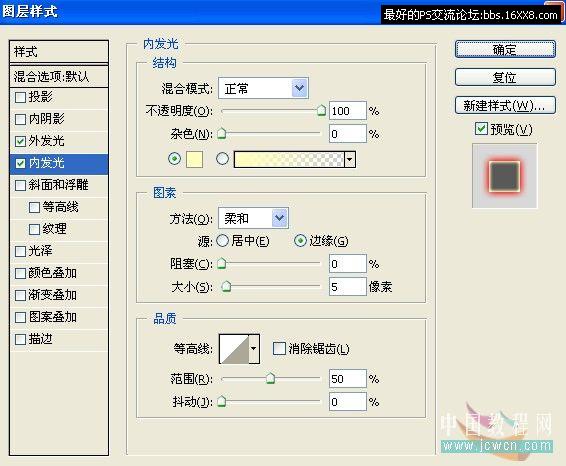
效果如圖:

十三、新建三個圖層,分別命名火焰1、2、3,用畫筆工具如圖形狀,三個形狀要分別在三個不同的層上畫哦

十四、用涂抹工具分別涂抹三個圖層上的形狀,效果如圖

十五、雙擊火焰1圖層,設置圖層樣式,設置外發(fā)光,混合模式為濾色,顏色為:#f61400,其它設置如圖
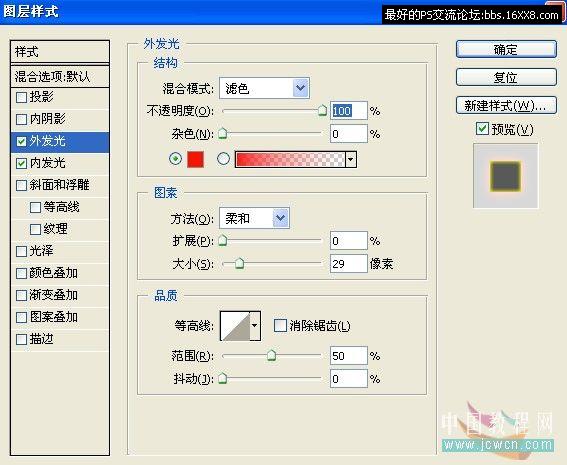
設置內(nèi)發(fā)光,混合模式為正常,顏色為:#ffff00,其它設置如圖
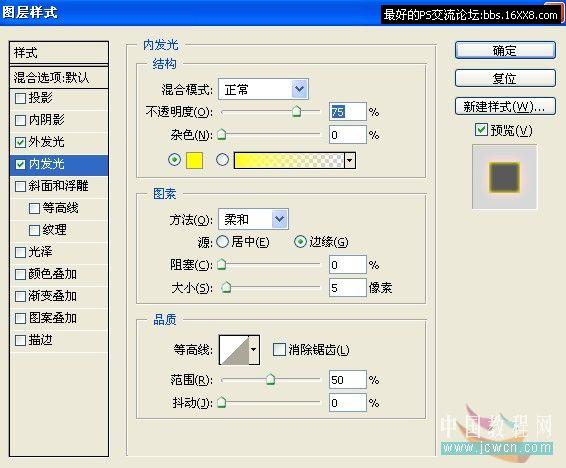
效果如圖:

十六、火焰2圖層樣式設置與火焰1相同,效果如圖:

十七、火焰3不用做任何操作,最終效果如圖:


網(wǎng)友評論